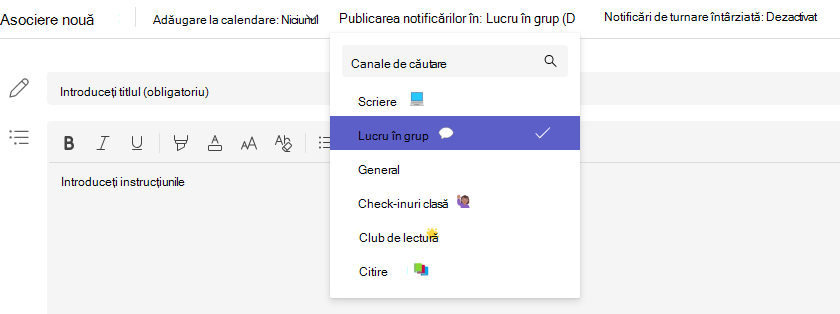Creați o temă în Microsoft Teams pentru educație și selectați clasele cărora doriți să le atribuiți dintr-un meniu vertical. Acest lucru vă permite să economisiți timp în timp ce gestionați mai multe clase cu același conținut de curs. După ce o temă a fost distribuită, aceasta poate fi editată separat sau ștearsă din cadrul unei clase.
Notă: Temele pentru acasă din Microsoft Teams sunt disponibile și în aplicația mobilă Microsoft Teams pentru telefoane și tablete.
Cum să creați o temă nouă
-
Navigați la o echipă a clasei, apoi selectați Teme pentru acasă.
-
Selectați Creați > atribuire.
-
Pentru a alege clase suplimentare cărora doriți să le distribuiți această temă, selectați Atribuiți către. În mod implicit, clasa în care vă aflați acum va fi selectată prima. Selectați clasele pentru a le alege.
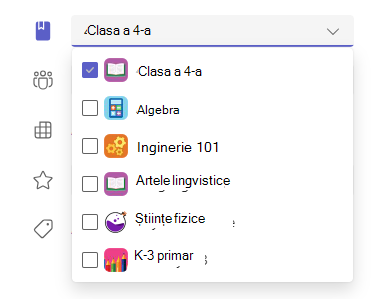
-
După ce ați ales clasele, finalizați detaliile temei. Aflați mai multe despre setările de atribuire:
-
Titlul temei pentru acasă (obligatoriu)
-
Instrucțiuni (opționale)
-
Data și ora scadentă
-
Setați punctele disponibile utilizând orice numitor doriți. De exemplu: 100 de puncte sau 4,0. (opțional)
-
Permiteți predări întârziate (opțional)
-
Adăugați resurse, cum ar fi un document care să fie predat sau utilizat ca referință. (opțional)
-
Adăugați o rubrică de notare. (opțional)
-
Editați cronologia atribuirilor. (opțional)
-
Adăugați o categorie. (opțional)
5. Selectați Atribuire. Elevii/studenții din clasele selectate vor primi o notificare cu privire la noua temă. Pot fi necesare câteva momente pentru a termina distribuirea către toate clasele.
Date scadente cu mai multe clase
Aveți opțiunea de a seta date scadente pentru fiecare clasă prin intermediul cronologiei temei.
1. Alegeți linkul către Editați cronologia atribuirilor.
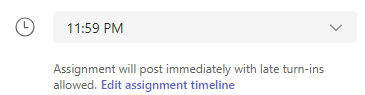
2. Activați comutatorul Setați data scadentă pentru fiecare clasă .
Acum puteți seta date scadente pentru aceeași temă în mai multe clase.
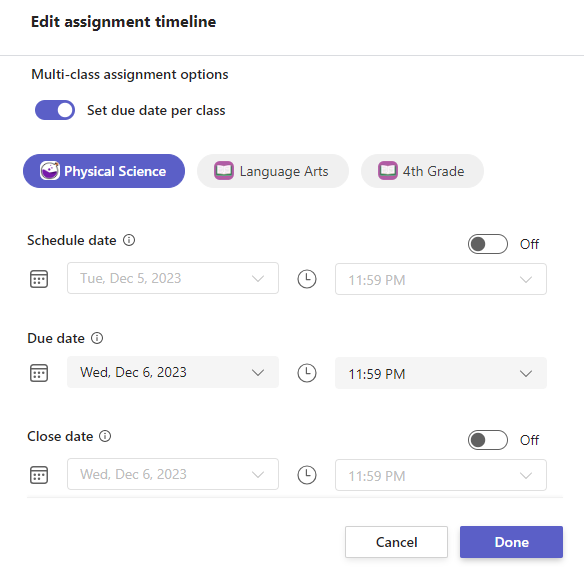
Atribuiți elevilor/studenților individuali
Selectați lista verticală de elevi/studenți de sub Atribuiți către. În mod implicit, toți elevii/studenții vor fi selectați. Selectați numele elevilor/studenților sau tastați pentru a căuta un elev/student. Puteți atribui activități numai câte unui elev/student dintr-o clasă pe rând.
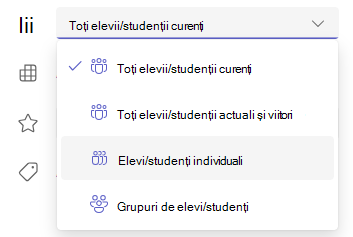
După ce ați selectat elevii/studenții, terminați de adăugat detalii la tema pentru acasă.
Selectați Atribuire. Elevii/studenții pe care îi alegeți vor fi notificați cu privire la noua lor temă.
Asistență canal
Dacă ați configurat mai multe canale, aveți opțiunea de a publica notificări și pe acele canale.
1. Navigați în sus la opțiunea Postați notificări la:
2. Alegeți un canal din meniul vertical. Puteți selecta un singur canal.